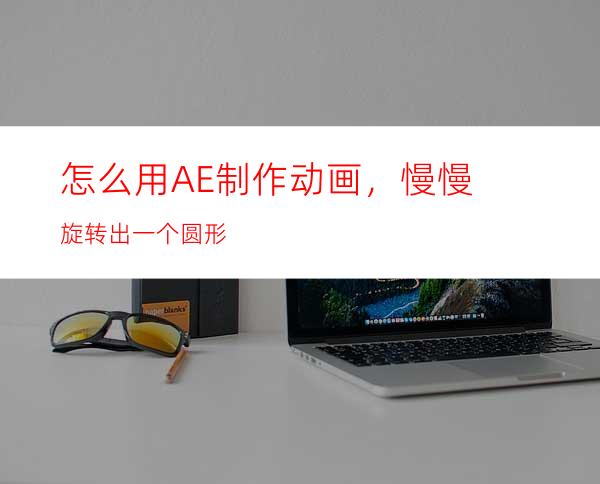
本文分享AE制作小动画操作方法,一个圆形慢慢的旋转出来,如图所示。操作步骤不会很复杂,下面,我们看下具体的操作步骤。
工具/原料
ae 2017
方法/步骤
新建合成;再选取椭圆工具,设置填充颜色为无;描边为紫色,描边大小为6像素。然后,按SHIFT键,画出一个正圆。
在时间轴这里,已生成了一个形状图层,我们把图层命名为:圆
图层下方已展开了一些选项,
我们在“内容”的右侧点:添加的小三角按钮,
点击小三角后,在弹出的菜单中点:修剪路径
这时,在“椭圆1”的下方多出一个“修剪路径1”;
我们点开“修剪路径1”,下方展开相关的属性选项,
在“结束”这里,把数值修改为0;
现在“开始”与“结束”都是为0了;
这时,合成窗口上的正圆也看不见了。
然后,我们在时间线0秒,在“开始”这里K一帧;“开始”与“结束”都是为0;
接着,在1秒这里再K 一帧,“开始”这里数值修改为25(第一张图);
这时,合成窗口这里,正圆显示出一部分来了(第二张图)
接着,在2秒这里再K 一帧,“开始”这里数值修改为50;
合成窗口这里,正圆又多显示出一部分来了。
接着,在3秒这里再K 一帧,“开始”这里数值修改为75;
在最后第4秒这里再K 一帧,“开始”这里数值修改为100;
现在整个正圆给显露出来了。
操作完成,我们播放下,看下效果。




















